概要
という記事後のバージョンアップで…
レジストリを弄らなくても通知領域から…
「すべての設定」「個人用設定」「色」「既定のアプリ モードを選択します」
で「黒」を選択すれば黒背景になるようにお手軽になりました…
ところが「エクスプローラー」や「コンテキストメニュー」は…
白背景のままで中途半端でした…
しかしながら最新の「バージョン 1809」からは…
こんな感じで「エクスプローラー」や…
「コンテキストメニュー」にも…
適用されるようになりました…
遅きに失した感も満載ですが…
世間的には至極当然な流れで…
還暦の老眼ですから目に優しく有り難いですね…
何かと評判の悪かった「2018年10月のWindows10アップデート」ですが…
自動的にアップデートが実施されなかったので手動で実施しましたが…
特に…問題はありませんでした…
因みに「バージョン 1803」以前のバージョンでは適用外ですので…
自己責任でアップデートしましょう…
という訳で…残る問題は…未だ白背景だらけのブラウジングですから…
導入の時系列的には逆ですが…最近…ダークモードでのブラウジング用の…
Google Chrome 拡張機能を変更したのでご紹介します…
Dark Reader
Dark Mode For Everything
Google Chrome 系のブラウザでアクセス…
Google Chrome
Firefox
Safari
…に対応しているようです…
Chrome アイコンをクリック…
Dark Readerのウェブストアです…
「Chrome に追加」をクリック…
アラートがポップアップ…
「拡張機能を追加」をクリック…
Dark Reader のヘルプページが…
新しいタブで開きます…
導入完了です…
導入後は…こんな感じで…
ダークモードで表示されます…
使い方は…上記ヘルプページに懇切丁寧に書いてありますので…
詳しくは解説しませんが…
当サイトのように…黒系で作り込んでいる場合は…
ダークモードでは…逆に見えづらい場面もありますので
そういった時の…設定方法だけ書いておきます…
黒系にしたくないサイトを表示させて…
アプリのショートカット…
「Dark Reader」アイコンをクリック…
「Dark Reader」の…
設定がポップアップします…
ここから拡張機能のオン・オフなどを…
一括で切り替えられますが…
あくまで一括切り替えですから…
サイト毎に切り替えるのは不便です…
そこで…黒系サイトだけで…
拡張機能をオフにできるように…
ブラックリストを設定します…
「サイトリスト」タブをクリック…
左上の現在のサイトの…
ドメイン名をクリック…
現在のドメイン名が…
ブラックリストに登録されます…
登録されたサイトだけで…
拡張機能がオフになるので…
快適なブラウジングのために…
黒系サイトを登録しておくと…
とても…お便利ですよ…
おわりに
黒系サイトが白系サイトを凌駕する事は…まぁ…無いでしょうから
今後も…ダークモードで閲覧出来る拡張機能は手放せそうもありません…
以上です…最後までお読みくださりありがとうございました…




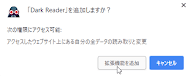








0 Comments :
View Comments :: Click!!
0 Comments :
Post a Comment :: Click!!
コメントを投稿